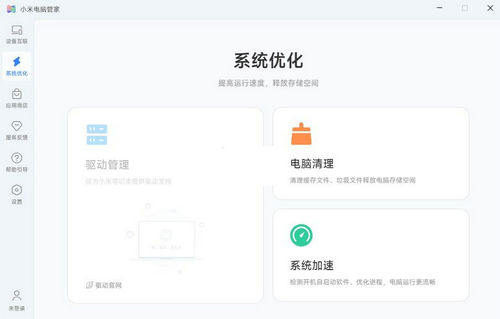小米电脑管家 V4.2.0.932 电脑版
小米电脑管家 V4.2.0.932 电脑版
 无插件
无插件
 360 √
360 √
 腾讯 √
腾讯 √
 金山 √
金山 √
 瑞星 √
瑞星 √
小米电脑管家电脑版集硬件检测、系统优化、文件清理和电池管理等功能于一身,为用户提供更便捷、更高效的电脑管理体验。小米电脑管家电脑版拥有简洁直观的界面设计,让用户能够轻松掌握各项操作,迅速完成设置和调整。
软件功能
1. 融合设备中心:管理所有小米设备,实时查看和控制设备状态。
2. 耳机跨设备切换:耳机根据音频焦点在同账号设备间自动切换。
3. 妙播:将音频或视频内容投射到音箱、电视、电脑等设备。
4. 键鼠共享:使用一套键盘、鼠标同时操控电脑和平板。
5. 跨设备通话:在平板或电脑接听或挂断手机来电。
6. 通信共享:在平板或电脑上使用手机的移动数据或热点上网。
7. 跨设备相机:手机相机可作为视频通话或会议的摄像头。
8. 妙享桌面:在平板、电脑上操作手机,使用手机内的应用或文件。
9. 应用接力:在一个设备上开始使用应用,然后在另一个设备上继续。
10. 跨设备剪贴板:在一个设备复制内容后,在另一个设备粘贴。
11. 跨设备通知:在电视上显示手机的通知,如外卖、打车信息。
12. 投屏:将手机、平板屏幕共享至电视,将电脑屏幕共享至电视和平板。
13. 互传:在手机、平板、电脑之间快速分享文件。
常见问题
如何发现设备?
手机
1. 确认本机、手机均已开启蓝牙、WLAN开关并登录相同小米账号,保持手机亮屏且设备靠近。
2. 建议手机系统版本升级至Xiaomi HyperOS1.0及以上。
3. 确认手机已在「设置-互联互通」开启了“互联互通服务”开关。
平板
1. 确认本机、平板均已开启蓝牙、WLAN开关并登录相同小米账号,保持平板亮屏且设备靠近。
2. 建议平板系统版本升级至Xiaomi HyperOS1.0及以上。
3. 确认平板已在「设置-互联互通」开启了“互联互通服务”开关。
耳机
1. 确认本机已开启蓝牙。
2. 确认小米电脑管家客户端设置页“耳机快连”开关为开启状态。
电视
1. 确认本机已开启蓝牙和Wi-Fi,并与电视连接至同一Wi-Fi。
2. 确认电视无线投屏应用已升级至1.9.57以上版本。
部分小米电视支持在电视无线投屏,自定义设备搜索条件和验证方式 (设置路径:无线投屏-》投屏设置)。
下载地址
热门软件
石大师U盘重装系统 V2.0.0.1008 官方最新版
Microsoft Office 2021 最新版
显卡驱动完全卸载工具DDU V18.0.6.0 官方版
xinput1_4.dll文件 官方版
SteamSpeed(游戏平台转发软件) V31 官方版
微软商店(Microsoft Store) V22107.1401.6.0 官方最新版
京东燃动夏季活动脚本 V2021 免费版
理正结构工具箱 V8.0.0.1 绿色安装版
双人成行通关存档 V2021 最新版
JetBrains WebStorm(前端开发工具) V2021.2 汉化免费版
装机必备 更多+
电脑软件专题 更多+